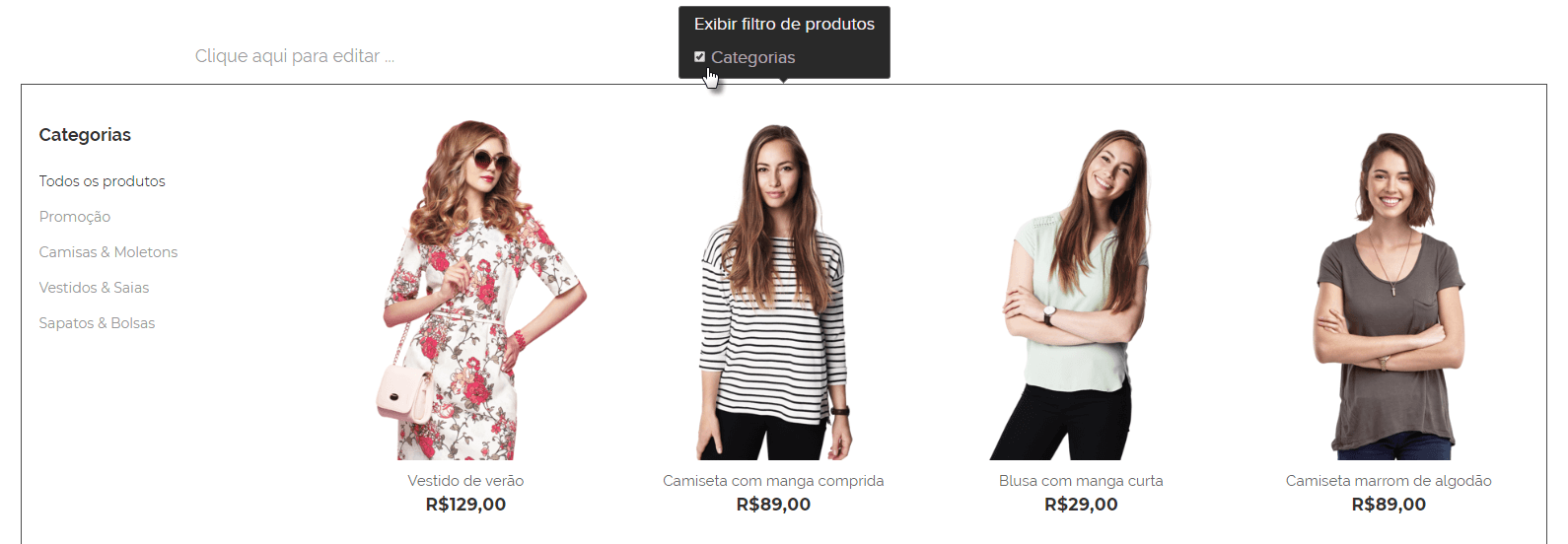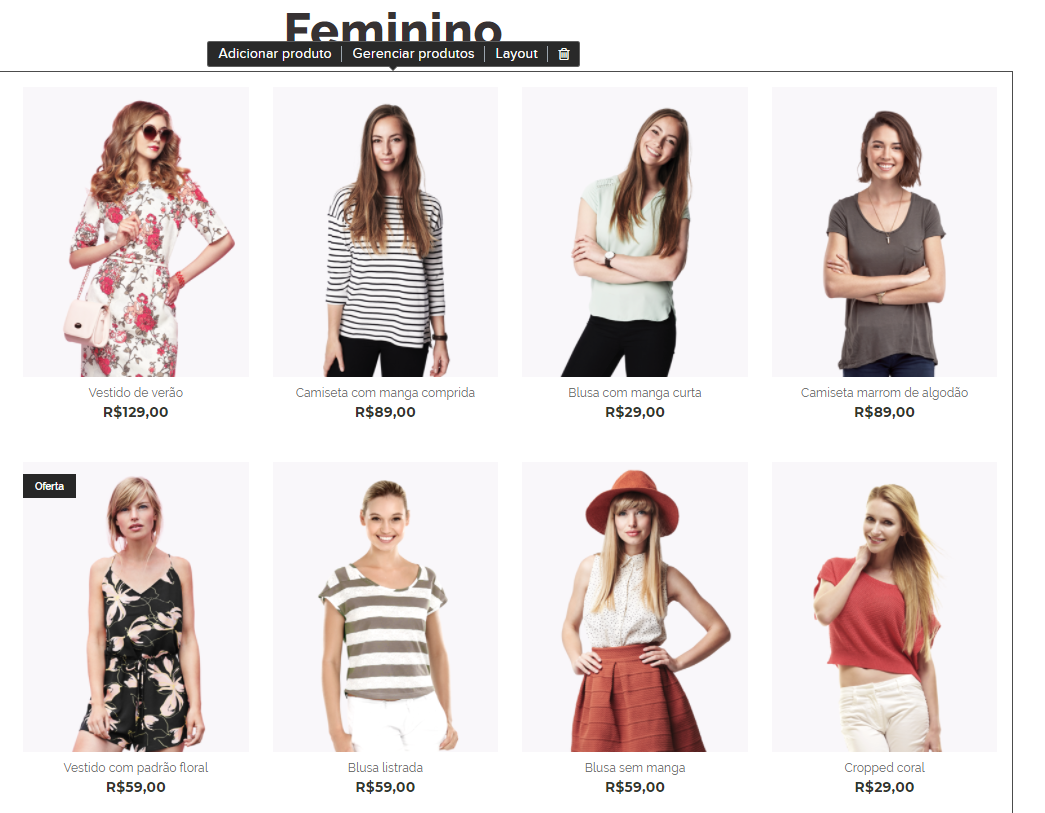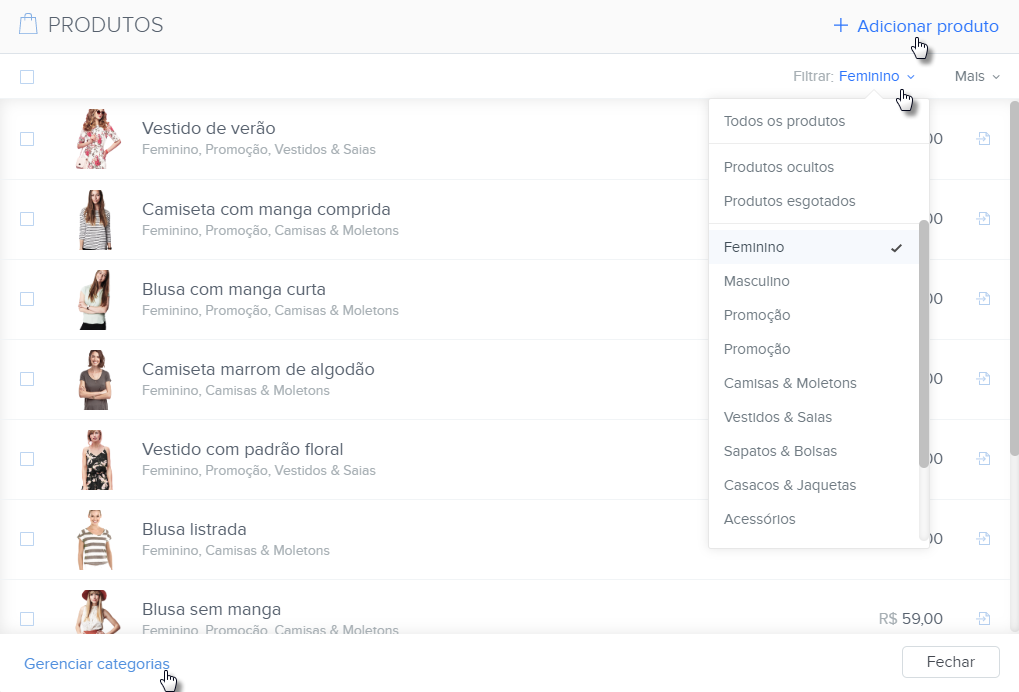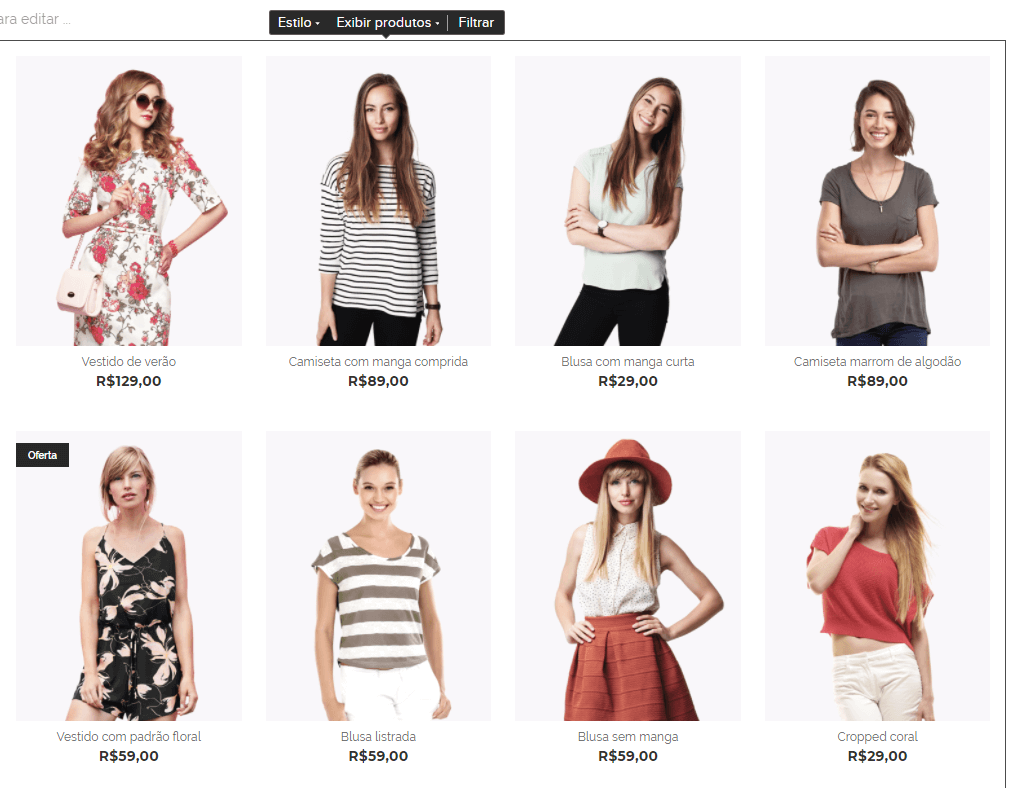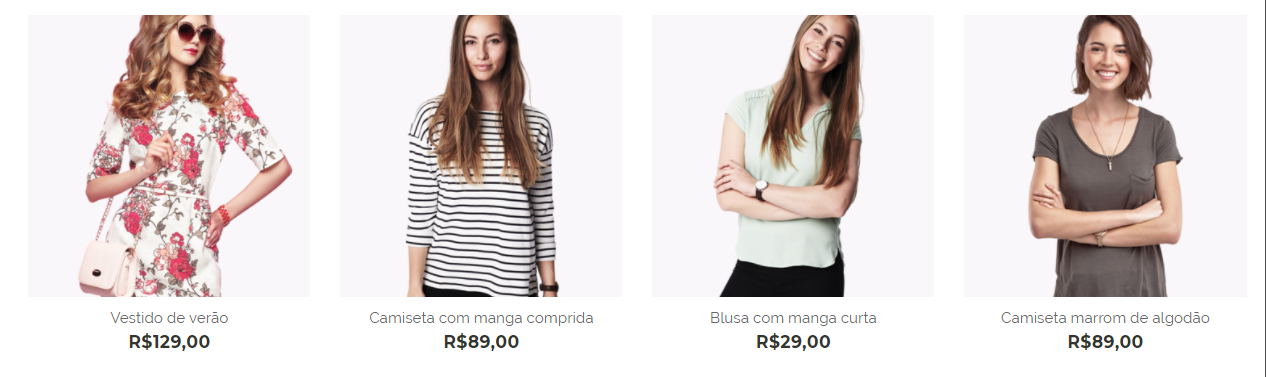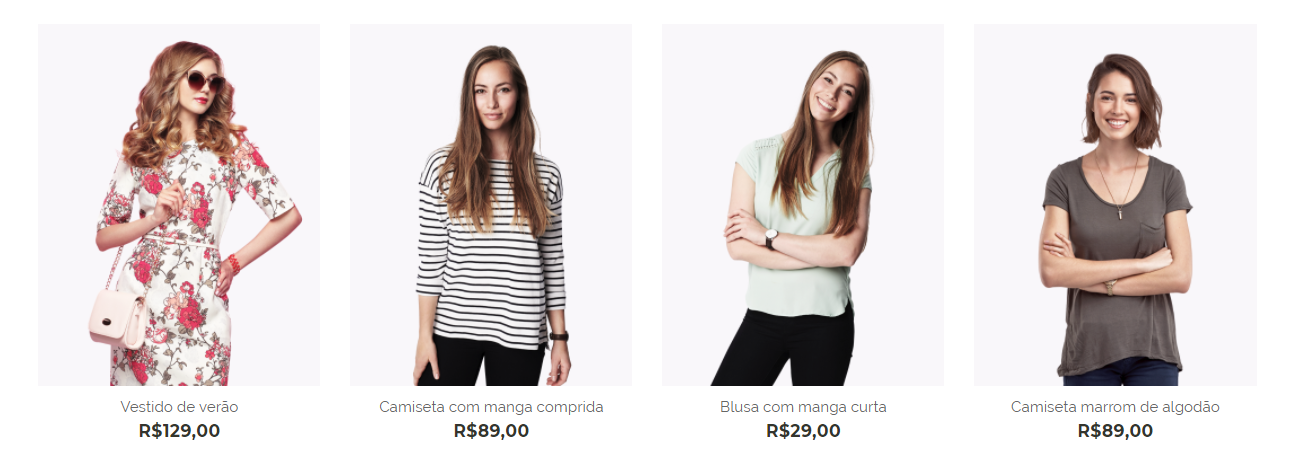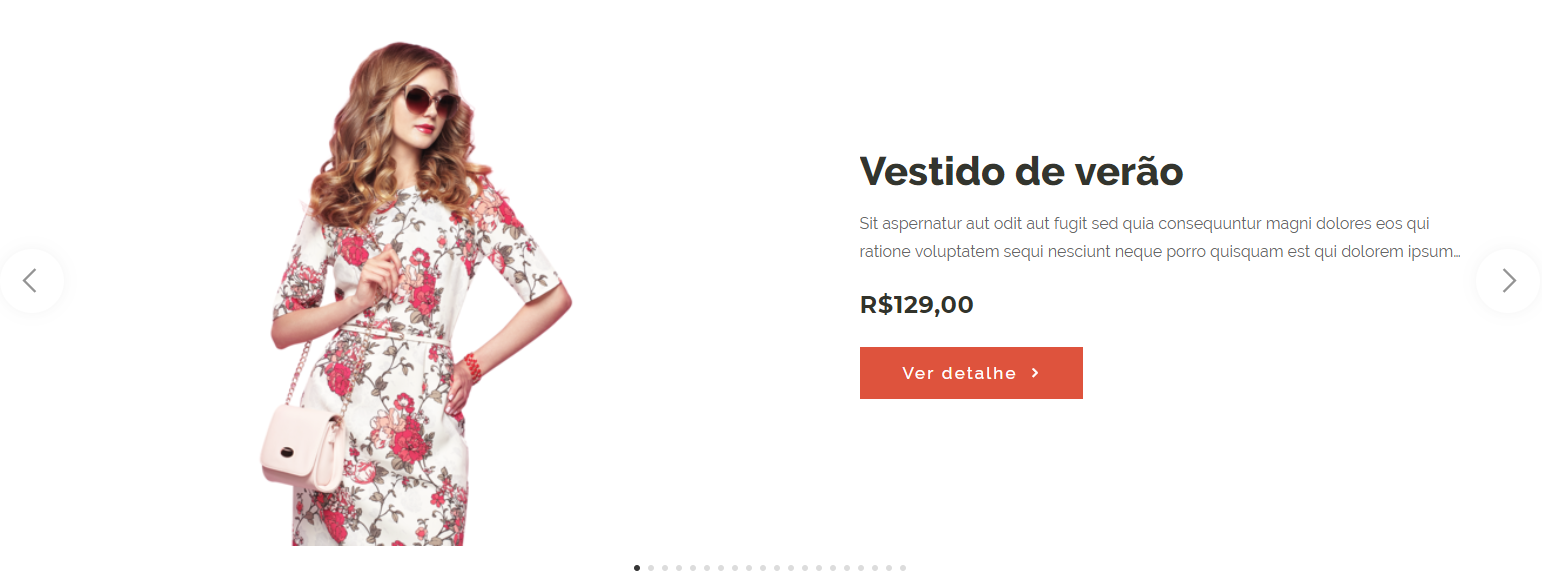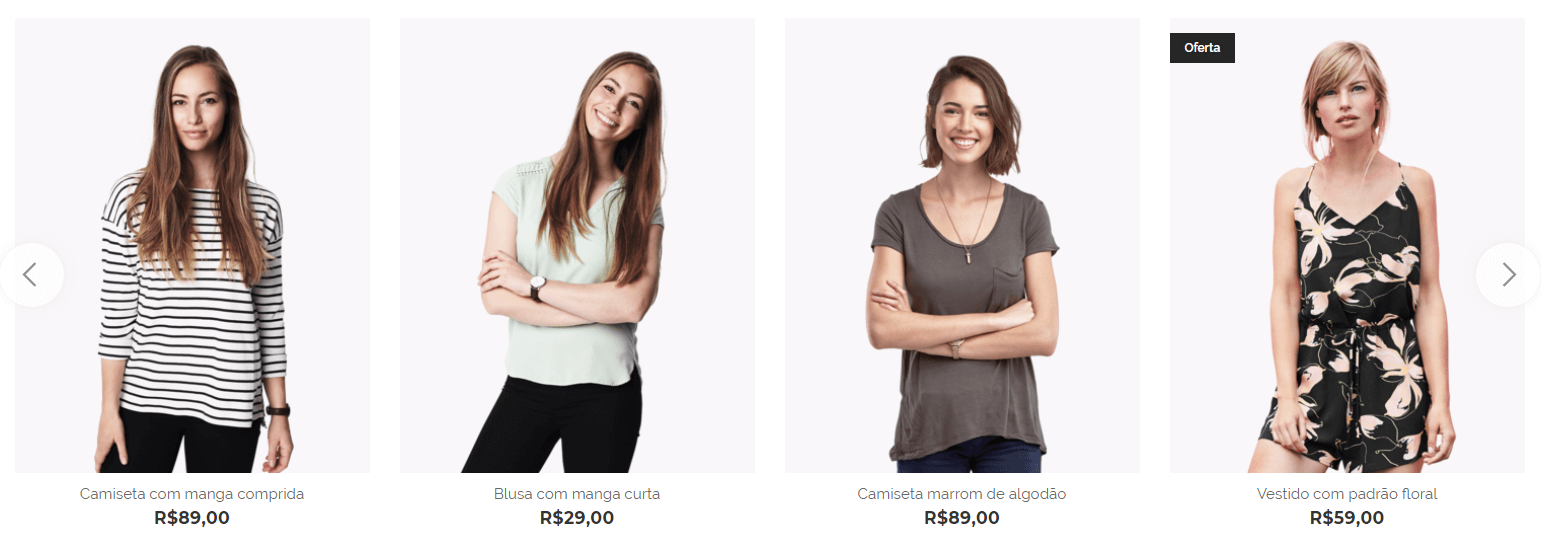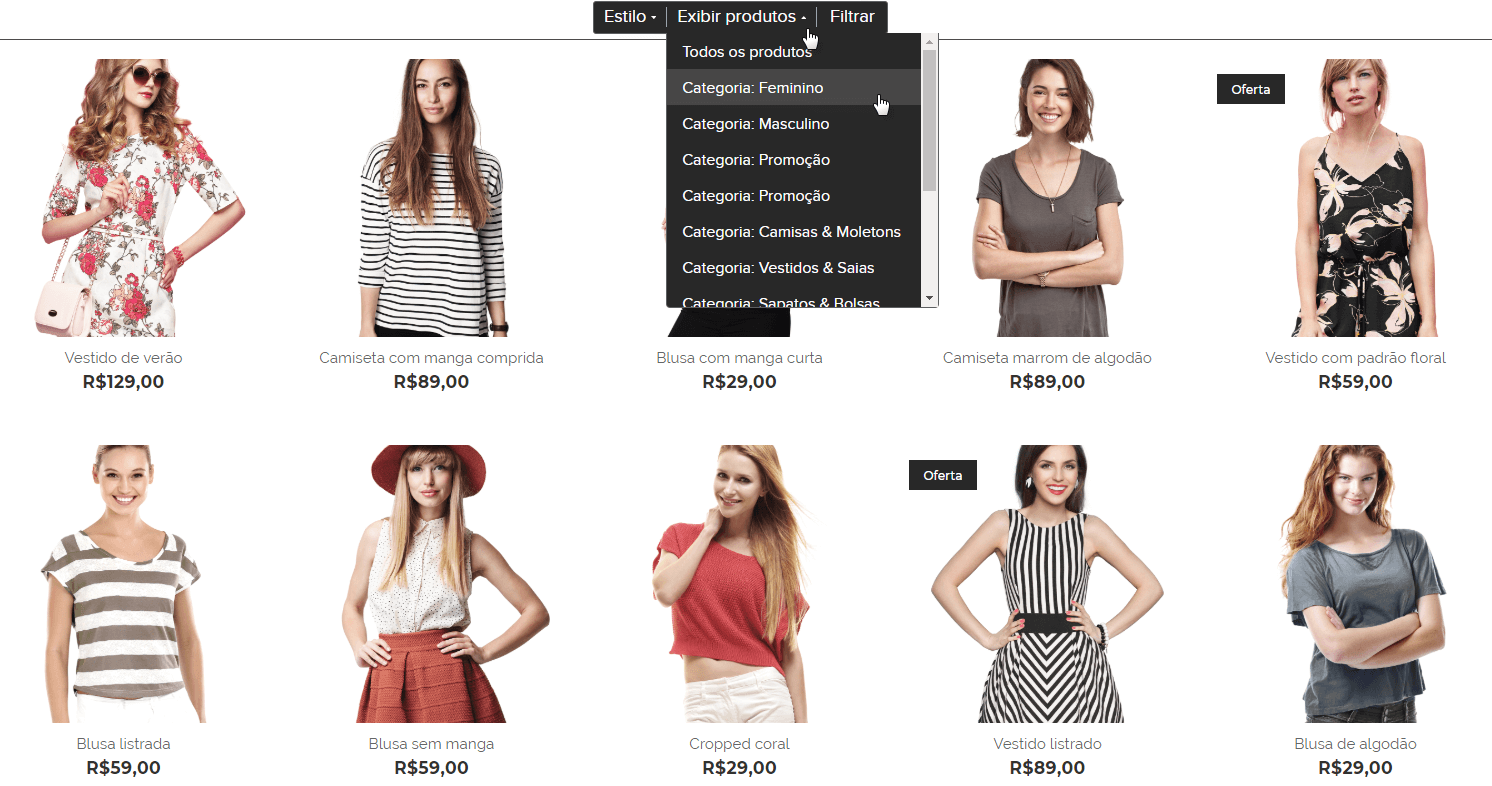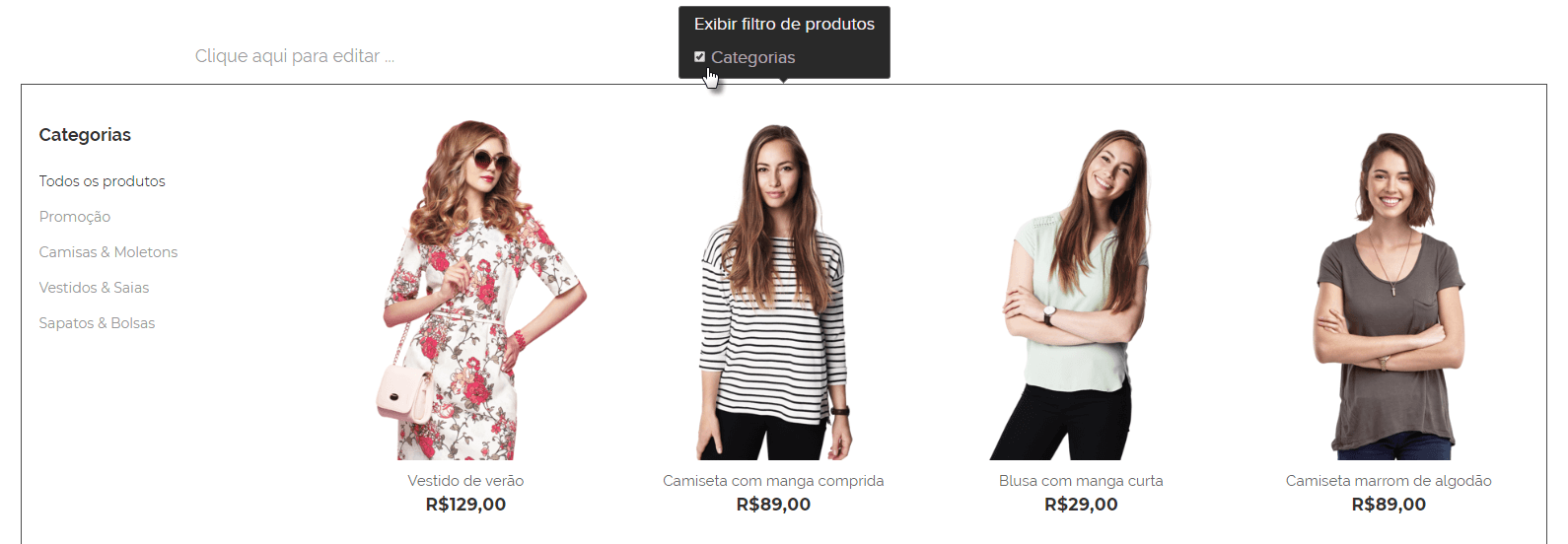A
lista de produtos é um bloco de conteúdo que mostra as categorias da sua loja. Este artigo demonstrará como se trabalha com a lista de produtos.
Se não sabe como adicionar uma à sua loja virtual, por favor, leia primeiro o artigo Como adicionar lista de produtos.
Para editar a lista de produtos recém-criada, comece por clicar no bloco de conteúdo da própria lista. No topo do bloco será apresentado um menu com as seguintes opções de edição:
Adicionar produto,
Gerir produtos e
Layout. Abaixo, segue a descrição de cada uma das opções.
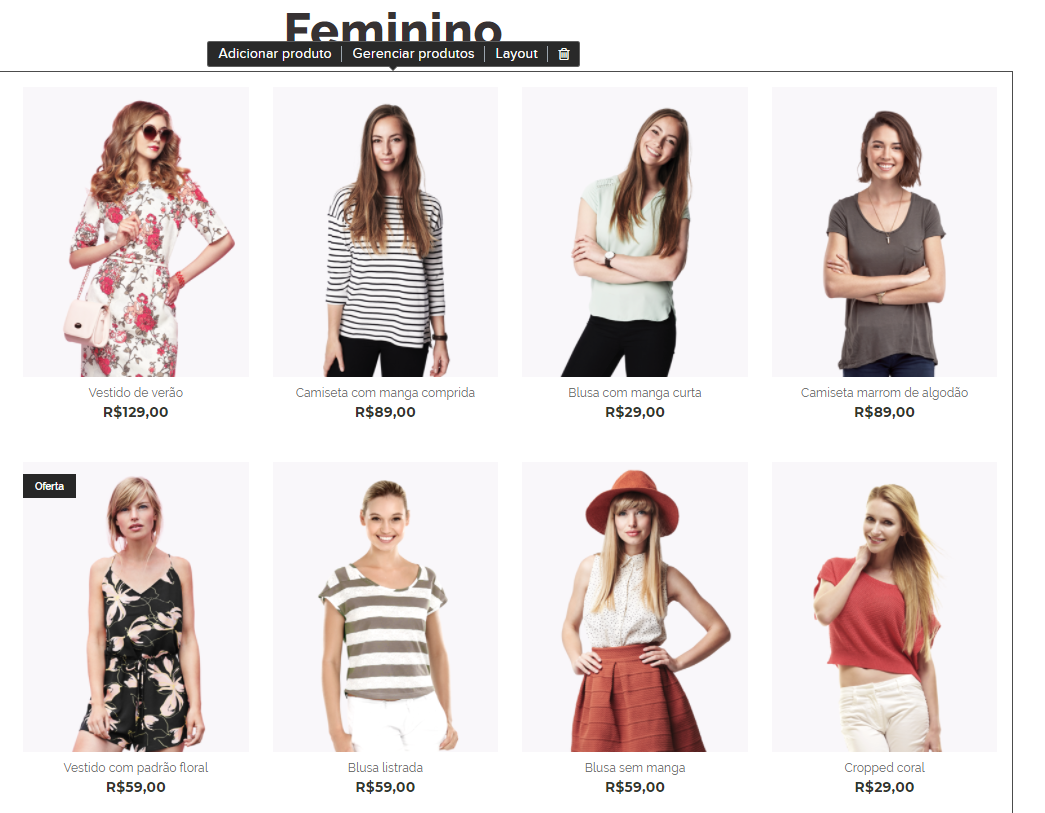
Adicionar produto
Aqui, pode adicionar um novo produto à categoria apresentada, clicando no botão
"Adicionar produto". De seguida, insera o nome do produto, preço e uma descrição. Leia mais sobre a adição de produtos no artigo
Como adicionar produto.
Gerir produtos
Ao clicar no botão para
gerir PRODUTOS, será direcionado para a lista de todos os produtos dessa categoria.
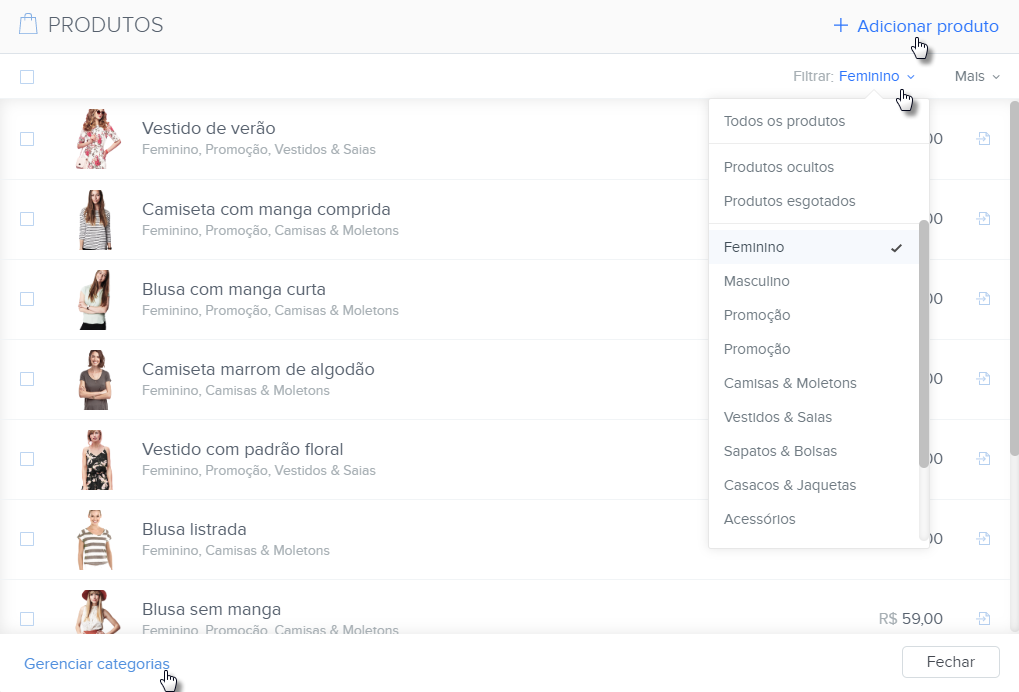
Quando clicar num determinado produto, poderá
editar parâmetros, como por exemplo nome, preço, breve descrição ou imagem. Poderá também acrescentar etiquetas, preço antes da promoção, número do produto ou até definir o número de produtos disponíveis no stock. Pode encontrar mais detalhes sobre a edição dos produtos no artigo
Como editar produto.
Se pretende
editar um produto que não está incluído na categoria com que atualmente trabalha, selecione a categoria em causa, a partir da lista de categorias que aparecerá ao abrir o menu suspenso que se encontra junto do filtro na canto superior direito.
A partir da mesma janela, poderá também adicionar novos produtos dentro da categoria. Para isso, basta clicar no link
Adicionar produto no canto direito superior.
No canto esquerdo inferior da mesma janela, irá encontrar o botão "
Gerenciar categorias". As categorias são grupos em que os produtos podem ser organizados. Aqui, pode adicionar ou remover as categorias, ou então organizar produtos dentro dessas categorias.
Como remover a lista de produtos
Se quiser excluir a lista de produtos da página ou da sua loja, clique no botão "
Excluir categoria". Confirme a sua opção de excluir a referida lista de produtos clicando em "
Excluir". A lista será removida da página em questão, no entanto, os produtos continuarão na administração da sua loja. Poderá conferi-los ou editar ao clicar em
PRODUTOS no menu básico no topo do editor.
Layout
Clicando em
Layout, irão aparecer as seguintes opções:
Estilo, Exibir produtos e
Filtrar.
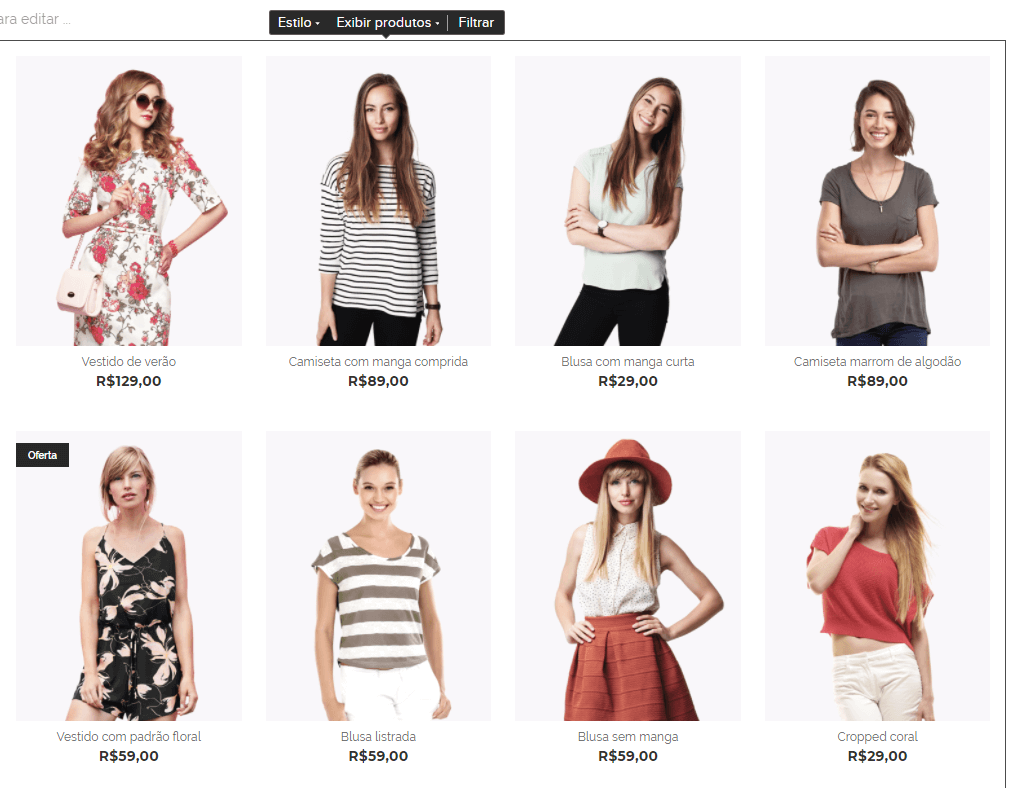
Estilo
Há 4 opções de exibição dos produtos.
Básico
- Imagens menores, os produtos serão apresentados um do lado do outro.
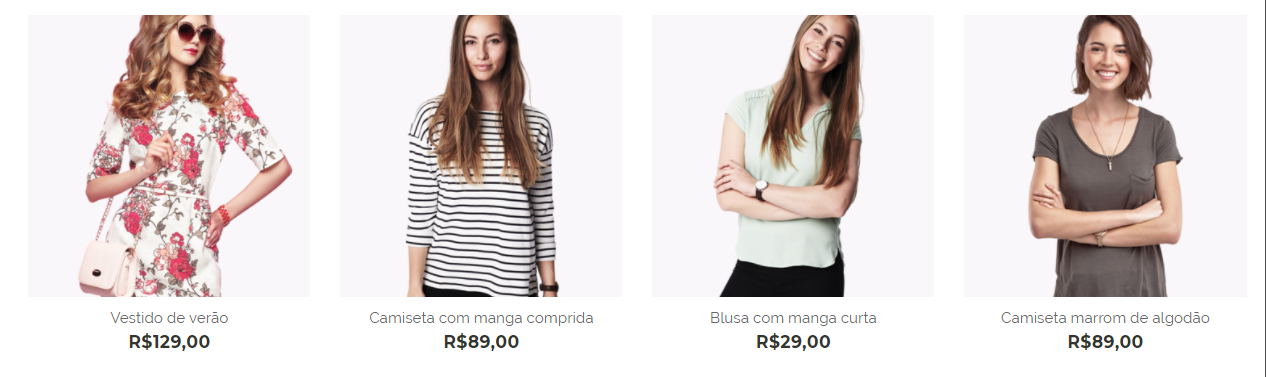
Grande imagem
- Imagens maiores, os produtos serão apresentados um do lado do outro.
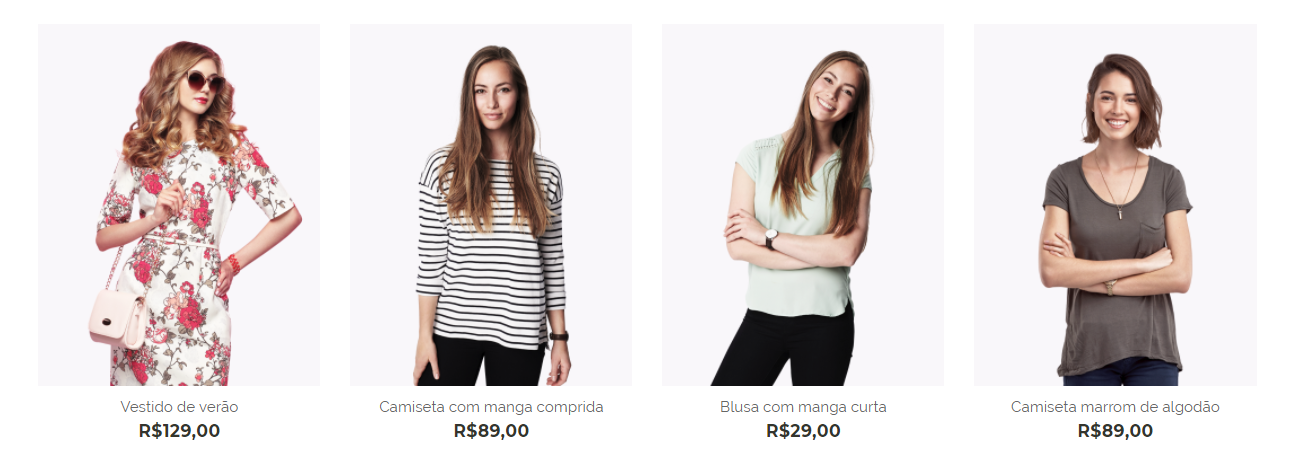
Slideshow
- Os produtos são apresentados um de cada vez, e alternam automaticamente. Clicando nas setas nas extremidades do slideshow, os visitantes poderão percorrer os produtos no ritmo desejado.
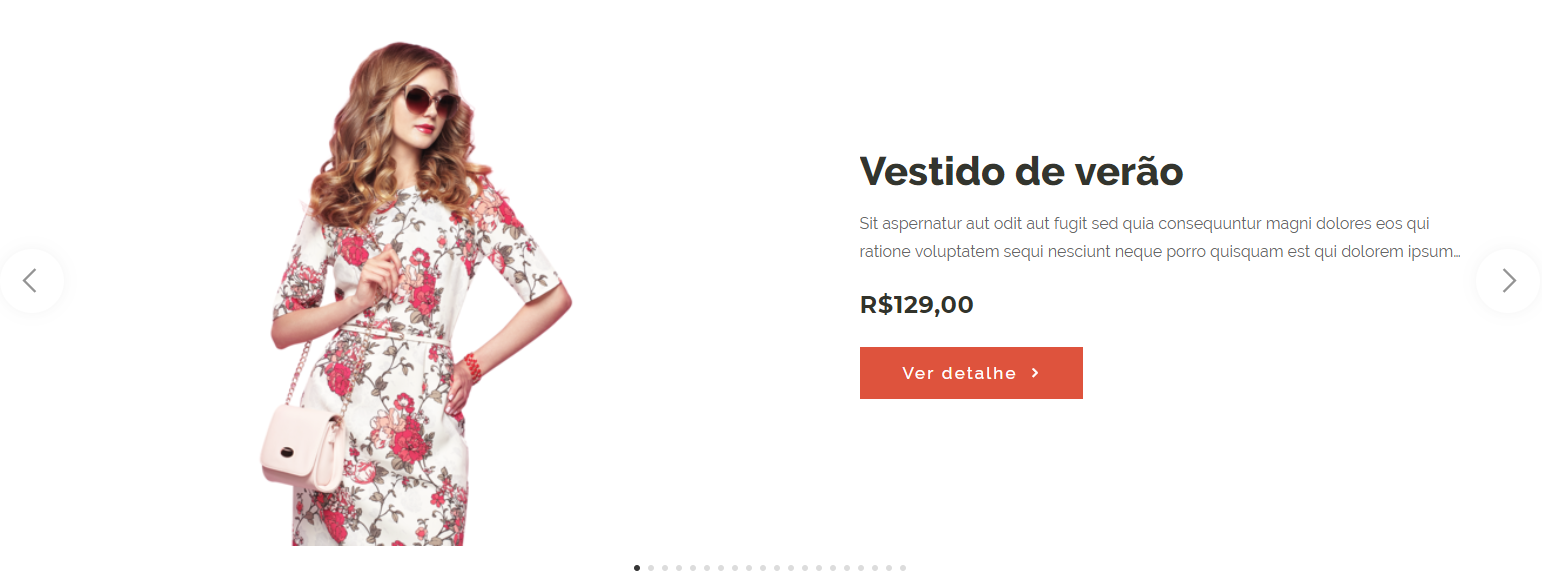
Carrossel
- 4 produtos são mostrados de vez, os produtos alternam automaticamente. Clicando nas setas nas extremidades do carrossel, os visitantes poderão percorrer os produtos no ritmo desejado.
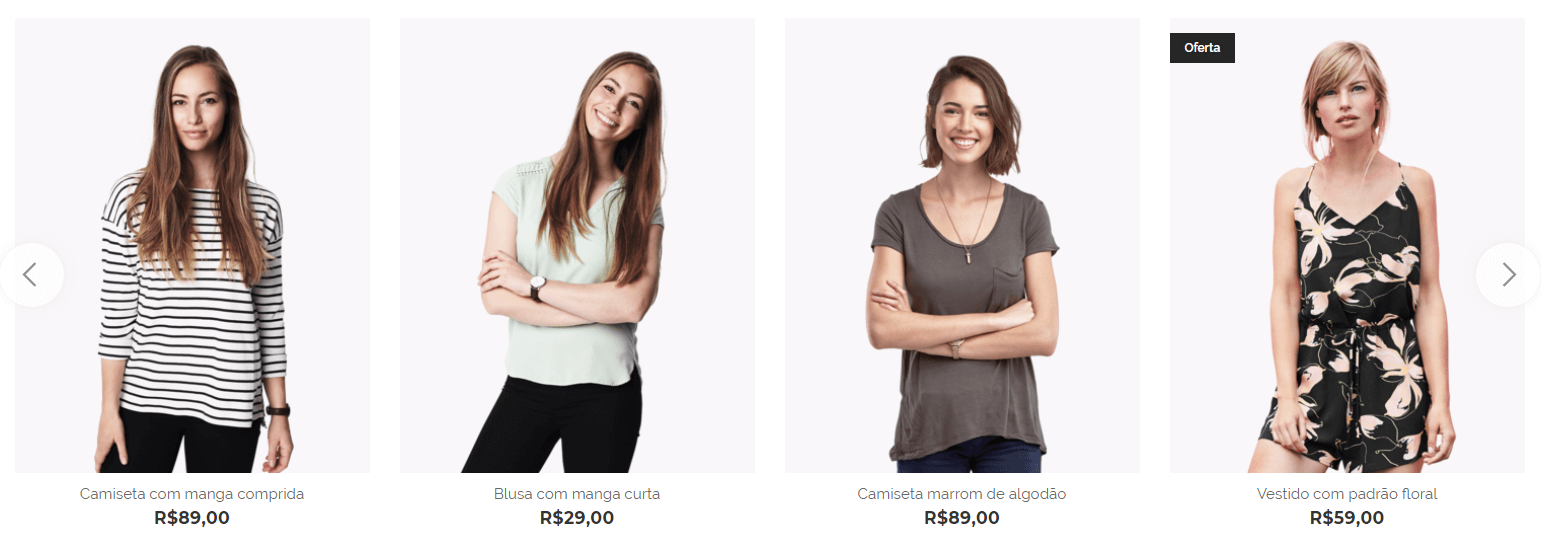
Exibir produtos
Se quiser que a lista de produtos mostre produtos de uma outra categoria, substituindo dessa forma a categoria anterior, clique em "
Exibir produtos" e escolha a respetiva categoria. Pode escolher apenas uma categoria de vez.
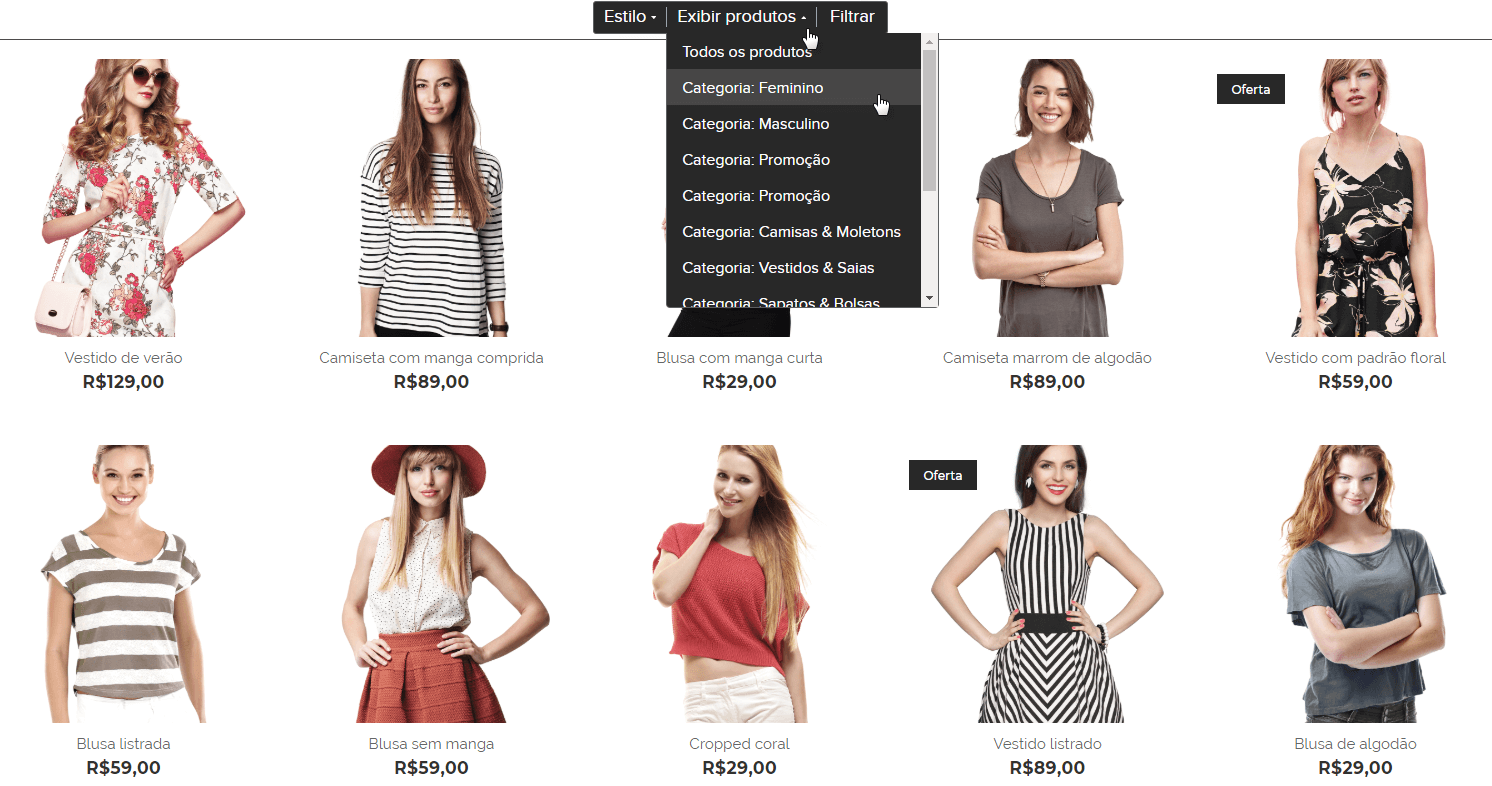
Filtrar
A
lista de produtos irá mostrar produtos de 1 só categoria. Se os produtos estiverem inseridos em várias categorias, ou caso pretenda facilitar a navegação dos visitantes dentro da sua loja, pode usar a função
"Filtrar". Clique na opção e marque a caixa "
Categorias". A lista de categorias em que os produtos são incluídos será mostrada na parte esquerda do bloco de conteúdo. Dessa forma, os visitantes da loja poderão filtrar qual das categorias ser-lhes-á mostrada dentro da lista de produtos.
É possível adicionar filtros apenas utilizando o estilo de apresentação
Básico e
Grande imagem.